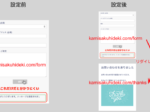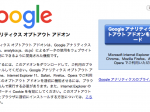- Home
- グーグルアナリティクス, グーグルタグマネージャー, グーグル広告, コンタクトフォーム7
- 「コンタクトフォーム7」の「メール登録完了」グーグルタグマネージャ設定(グーグル広告編)
「コンタクトフォーム7」の「メール登録完了」グーグルタグマネージャ設定(グーグル広告編)
これまでにも、いくつかの方法で、「コンタクトフォーム7」の「メール登録完了」設定を行いましたが、
この方法が結構簡単かと行きつきました。備忘録として、記載。
今回は、グーグル広告での設定となりますが、基本的に後は、Googleアナリティクスでも、Yahoo!広告でも
使いまわせます。
設定の手順
1。コンタクトフォーム7の登録完了とする送信ボタンにIDを振り当てる。
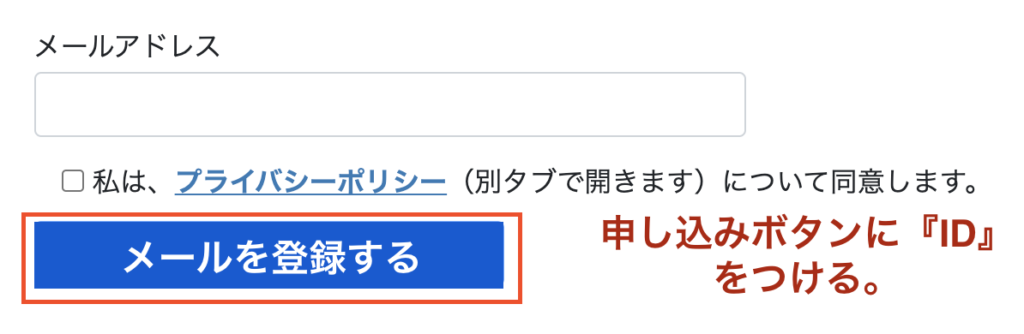
コンタクトフォーム7の設定画面より、下記のID設定を行います。
submit (送信ボタン)に、id:smt という名前を割り当てます。
[submit id:smt ———————————]
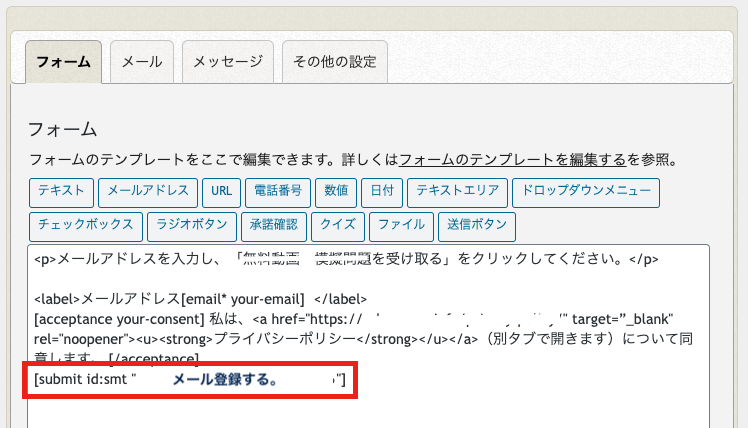
この送信ボタンをクリックすると、タグマネージャに smtがクリックがされたよ。と送信されます。
(今回は、smtとしましたが、勿論任意の文字で設定可能)
2。グーグルタグマネージャの設定。
IDを使えるよう「変数」の設定を行います。
タグマネージャより、「組み込み変数」ー [ Click ID ] を追加する。
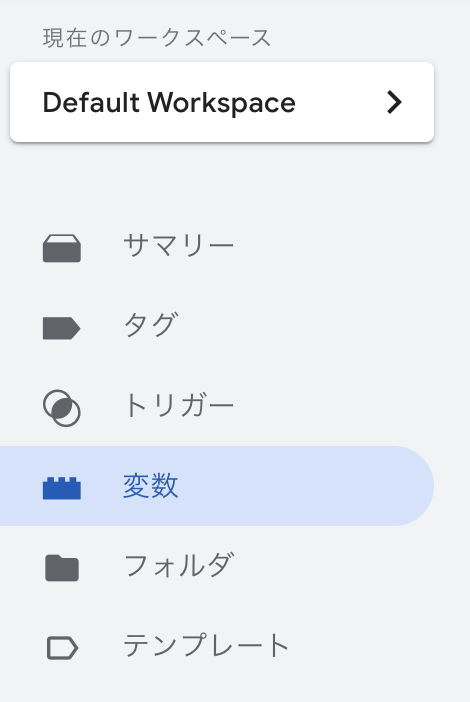
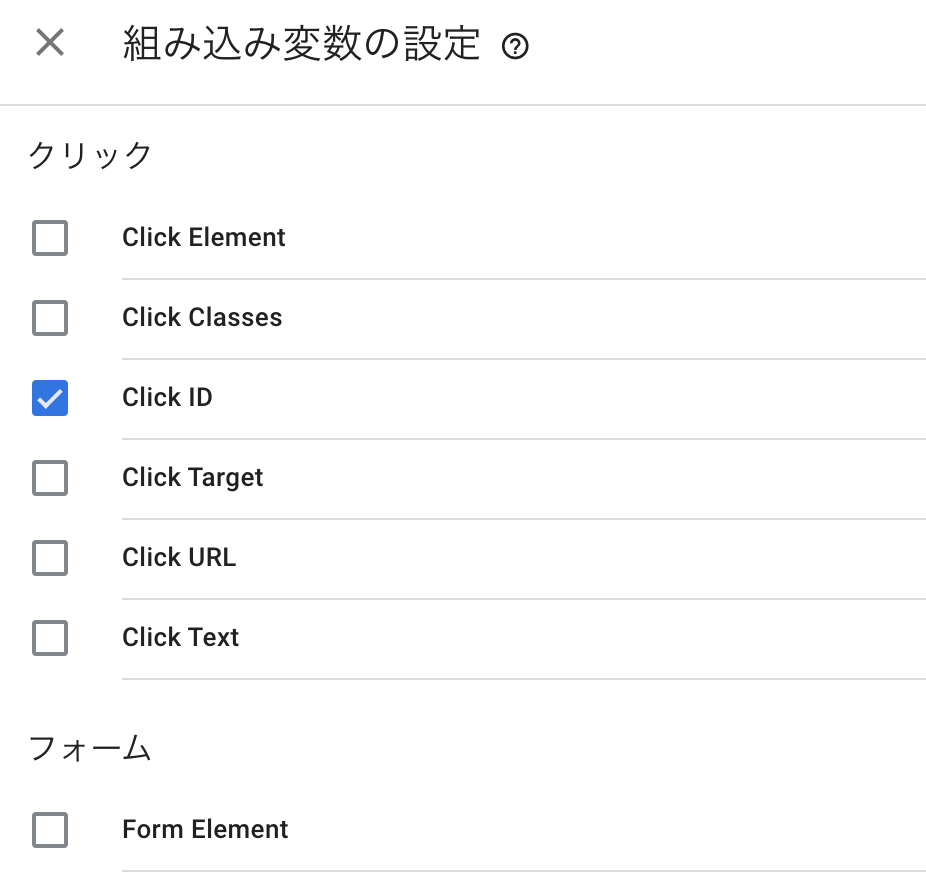
3。「トリガー」の設定を行います。
トリガーのタイプ クリック ー 「すべての要素」 を選択
「このトリガーの発生場所」を設定します。
・「一部のクリック」をチェック
・「Page URL」(ボタンのクリックが発生するURL)
・「Click ID」 コンタクトフォーム設定 1。で決めたID(今回はsmtとしています。)
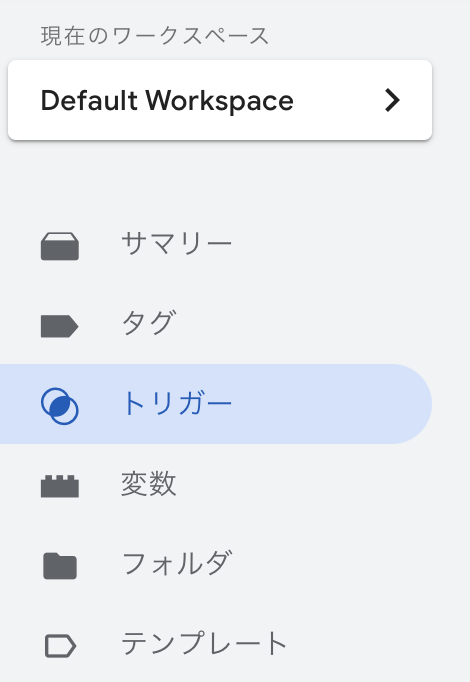
トリガー名は、わかりやすいように、メール登録完了など、わかりやすい言葉で設定。
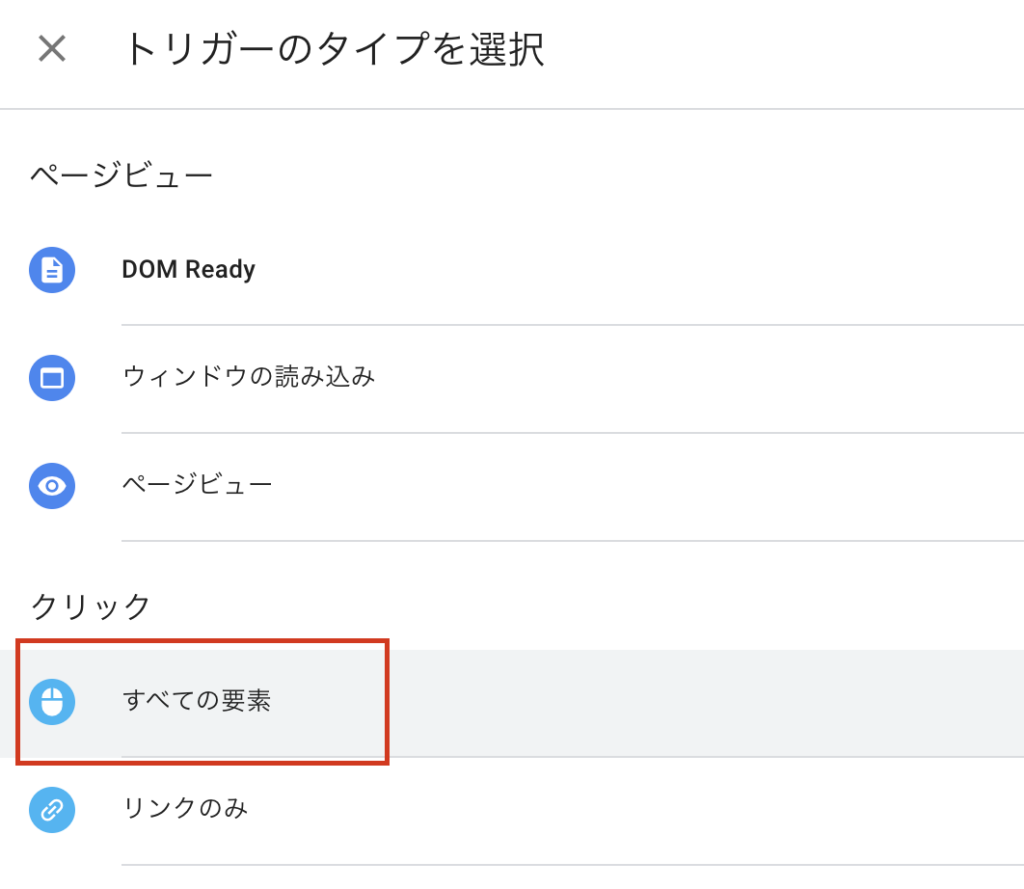
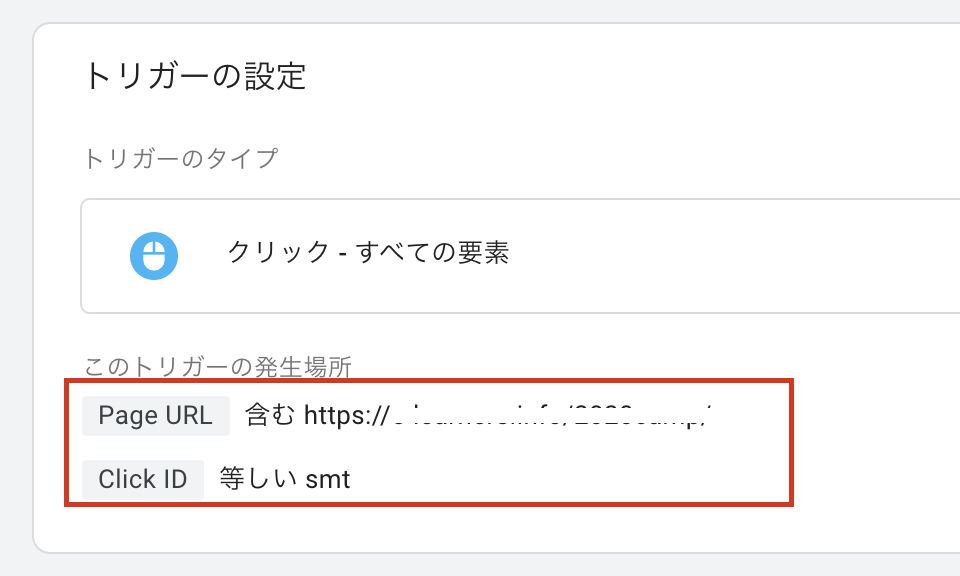
4。「タグ」の設定
今回は、グーグル広告での設定方法を行います。
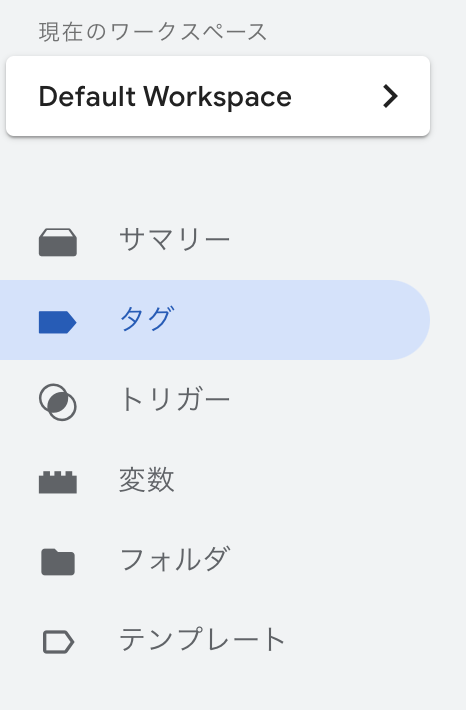
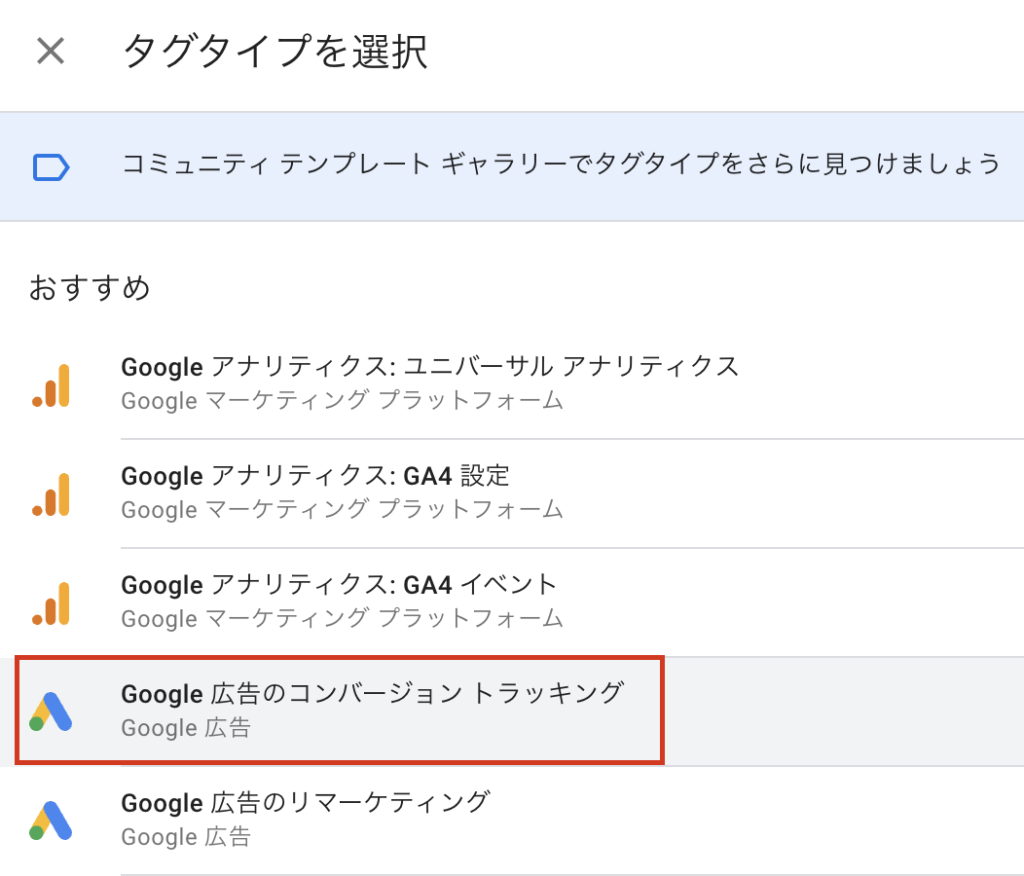
前の3。までのトリガー設定で、
Googleアナリティクス・ヤフー広告・フェイスブック広告・など他のタグを設定することが出来ます。
タグ名は、「グーグル広告_メール登録CV」などとします。
タイプは、「グーグル広告のコンバージョントラッキング」を選び、
グーグル広告のコンバージョン設定より、「コンバージョンID」「コンバージョンラベル」を設定します。
(勿論、グーグル広告のコンバージョン設定してあることが前提です。)
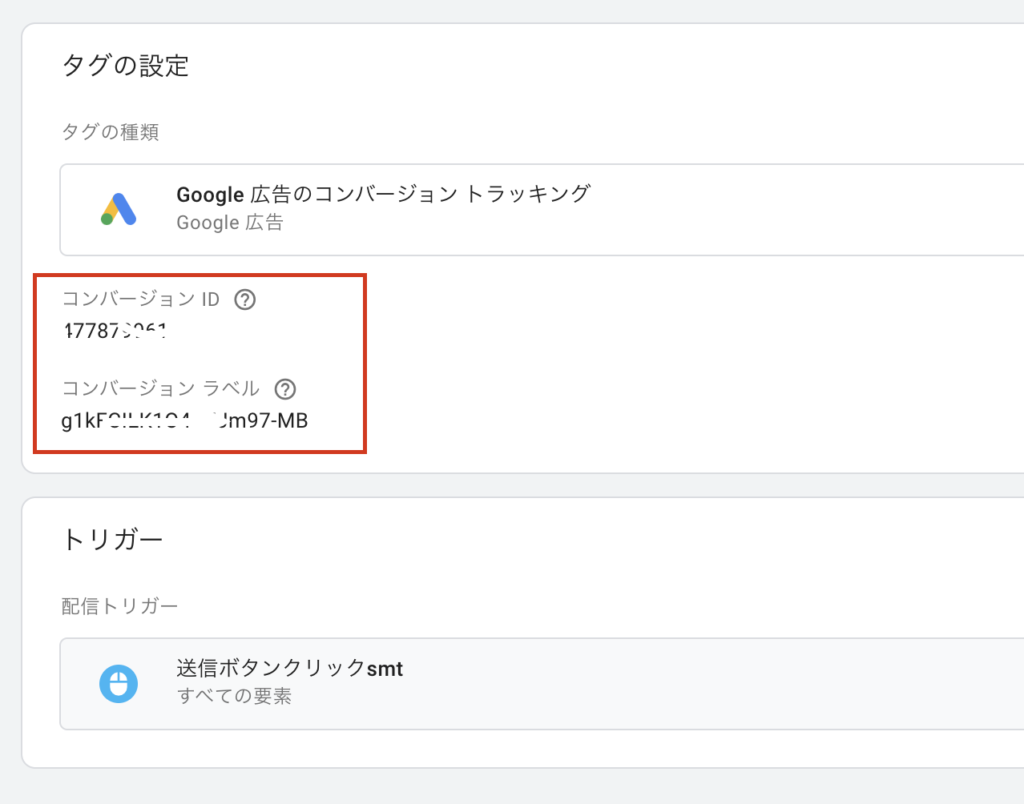
トリガーは、3。で作成したトリガーを反映させます。
5。後は、プレビューモードで、動作チェックをして完了です。
グーグルChromeのプラグインがありますので、追加しておくと便利です。
グーグルタグアシスタント ← クリックするとページに飛びます。